Codice di errore Valorant VAL 62 [Risolto]
![Codice di errore Valorant VAL 62 [Risolto]](https://cdn.thewindowsclub.blog/wp-content/uploads/2024/07/valorant-error-62-640x375.webp)
Ogni poche settimane, riceviamo una serie di segnalazioni sul codice di errore VAL 62 di Valorant, con un messaggio che recita: Si è verificato un errore durante la connessione alla piattaforma. Riavvia il client di gioco. Questo problema si verifica da anni e non esiste una soluzione unica che funzioni per tutti. Tutto si riduce alla causa sottostante!
Per quanto riguarda le cause dell’errore 62 di Valorant, solitamente la causa è da ricercare in problemi con la connessione Internet/di rete, impostazioni del firewall configurate in modo errato, servizi mancanti o una cache DNS danneggiata.
Prima di iniziare con le soluzioni, controlla lo stato del server Valoran e assicurati che non sia inattivo. Inoltre, puoi passare a Ethernet se sei attualmente in Wi-Fi e viceversa. Per molti, la connessione a un hotspot mobile ha funzionato. Inoltre, riavvia il router e, se non funziona, resettalo e poi controlla se ci sono miglioramenti!
Come posso correggere l’errore VAL 62 in Valorant?
1. Usa una VPN per giocare a Valorant
Il modo più semplice per aggirare l’errore 62 di Valorant è usare una soluzione VPN efficace mentre si gioca. Questo ti permetterà di sbarazzarti di qualsiasi restrizione localizzata che blocca l’accesso ai server del gioco.
Potrebbe essere necessario provare diversi server VPN (posizioni) prima che uno funzioni!
2. Impostare il servizio VGC per l’esecuzione automatica
- Premere Windows + R per aprire Esegui, digitare services.msc nel campo di testo e premere Enter.
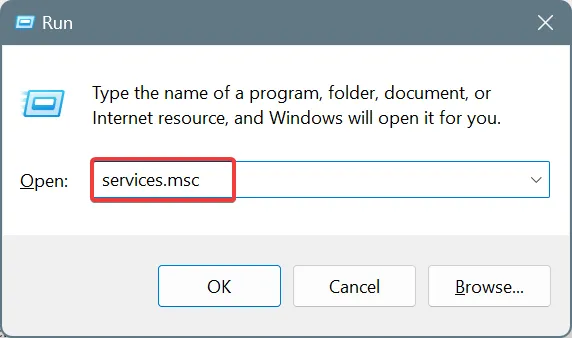
- Scorrere verso il basso, fare clic con il pulsante destro del mouse sul servizio VGC e selezionare Proprietà .
- Selezionare Automatico dal menu a discesa Tipo di avvio, quindi fare clic sul pulsante Avvia sotto Stato del servizio, se non è già in esecuzione.
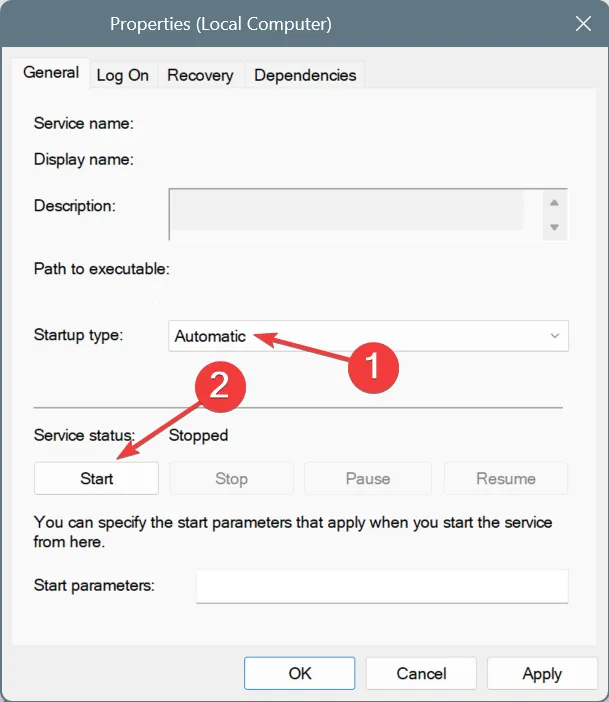
- Fare clic su Applica e OK per salvare le modifiche.
Uno dei motivi più comuni per cui ricevi Valorant Error Code: VAL 62 è che il servizio VGC non è in esecuzione. Una volta impostato il tipo di avvio del servizio su Automatico, Valorant dovrebbe avviarsi e dovresti essere in grado di giocare!
3. Cancellare la cache DNS
- Premere Windows+ Sper aprire Cerca, digitare Prompt dei comandi nel campo di testo, fare clic con il pulsante destro del mouse sul risultato pertinente e selezionare Esegui come amministratore.
- Fare clic su Sì nel prompt UAC.
- Incolla il seguente comando e premi Enter:
ipconfig /flushdns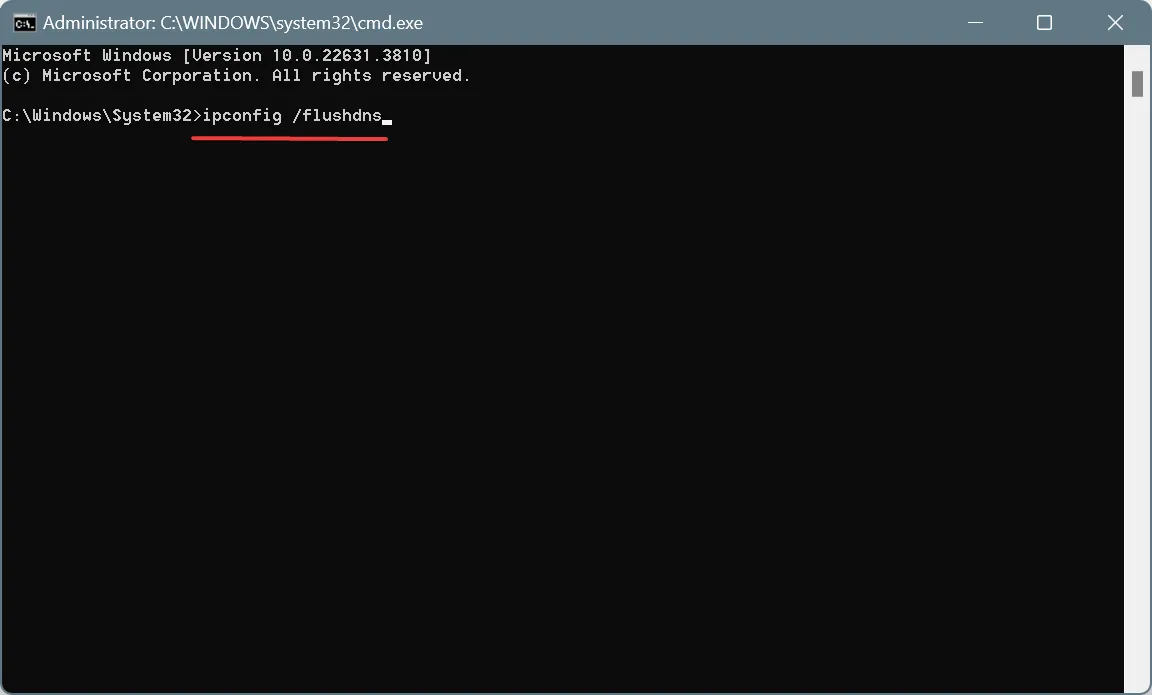
- Una volta fatto, riavviare il computer e verificare se ci sono miglioramenti.
4. Passa al DNS di Google
- Premere Windows+ Rper aprire Esegui, digitare ncpa.cpl nel campo di testo e premere Enter.
- Fare clic con il pulsante destro del mouse sulla scheda di rete attiva, Wi-Fi o Ethernet, e selezionare Proprietà .
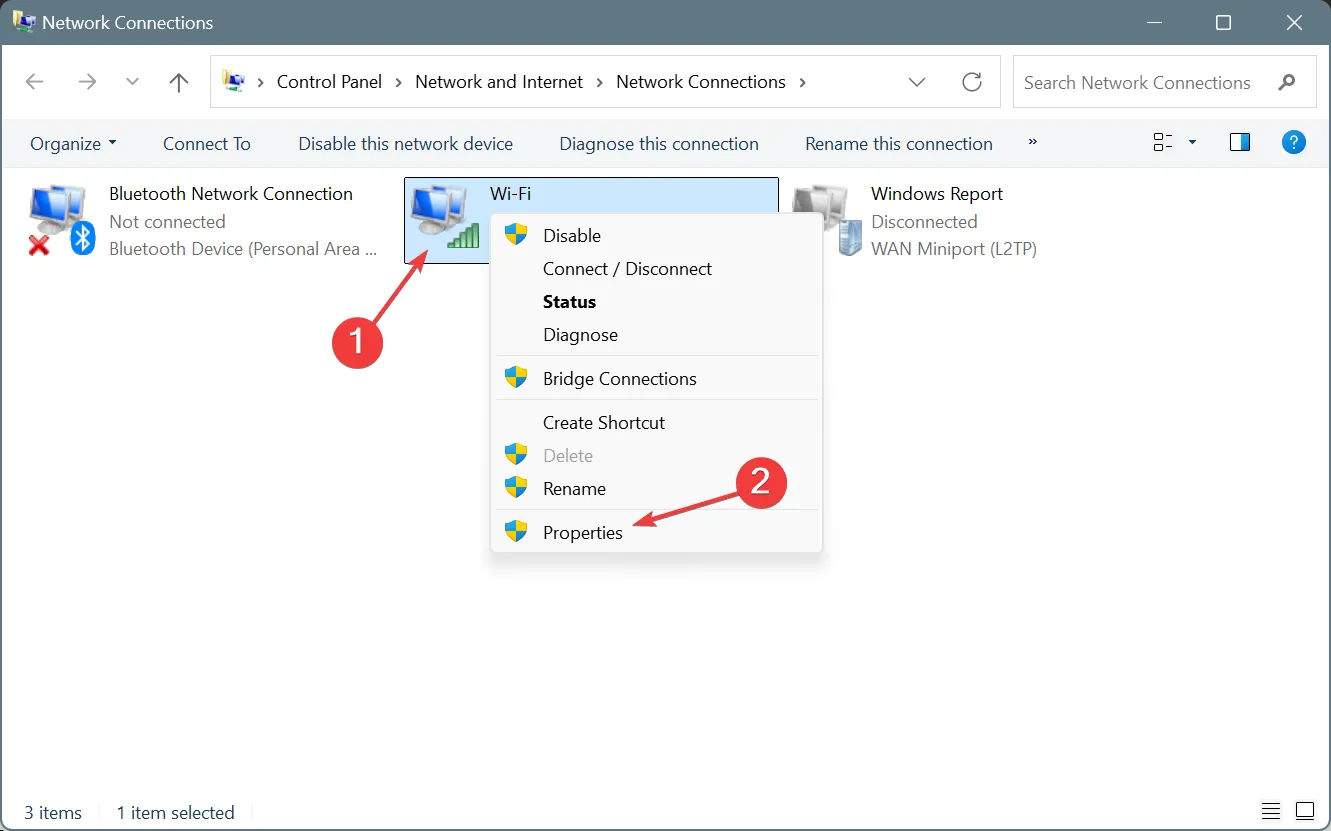
- Selezionare Protocollo Internet versione 4 (TCP/IPv4) dall’elenco e fare clic su Proprietà.
- Seleziona Utilizza i seguenti indirizzi server DNS e inserisci quanto segue nei campi sottostanti:
- Server DNS preferito : 8.8.8.8
- Server DNS alternativo : 8.8.4.4
- Selezionare la casella di controllo Convalida impostazioni all’uscita e fare clic su OK per salvare le modifiche.
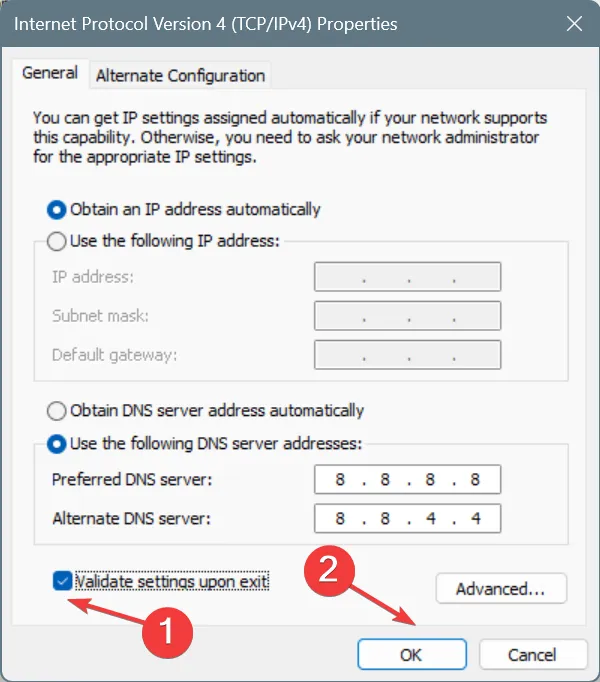
Se si tratta di un problema relativo al DNS, puoi passare al DNS di Google e risolvere le cose in un attimo. Oppure potresti anche scegliere il server DNS più veloce vicino a te e non scendere a compromessi sulla velocità di Internet!
5. Aggiungere Valorant e Riot Client alla whitelist nel firewall di Windows
- Premere Windows+ Sper aprire il menu Cerca, digitare Windows Defender Firewall nel campo di testo e fare clic sul risultato pertinente.
- Selezionare Consenti un’app o una funzionalità tramite Windows Defender Firewall dal riquadro a sinistra.
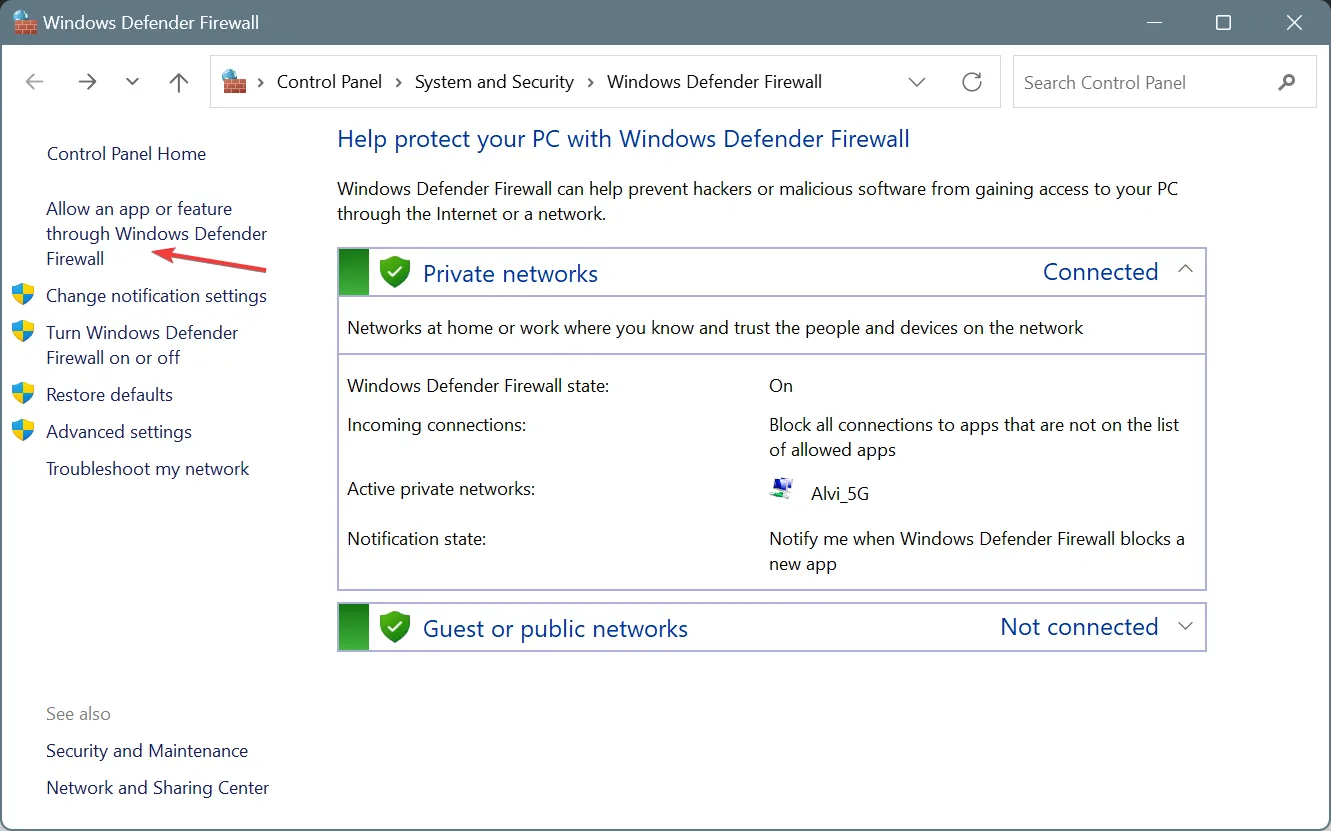
- Fare clic sul pulsante Modifica impostazioni .
- Ora clicca su Consenti un’altra app in basso.
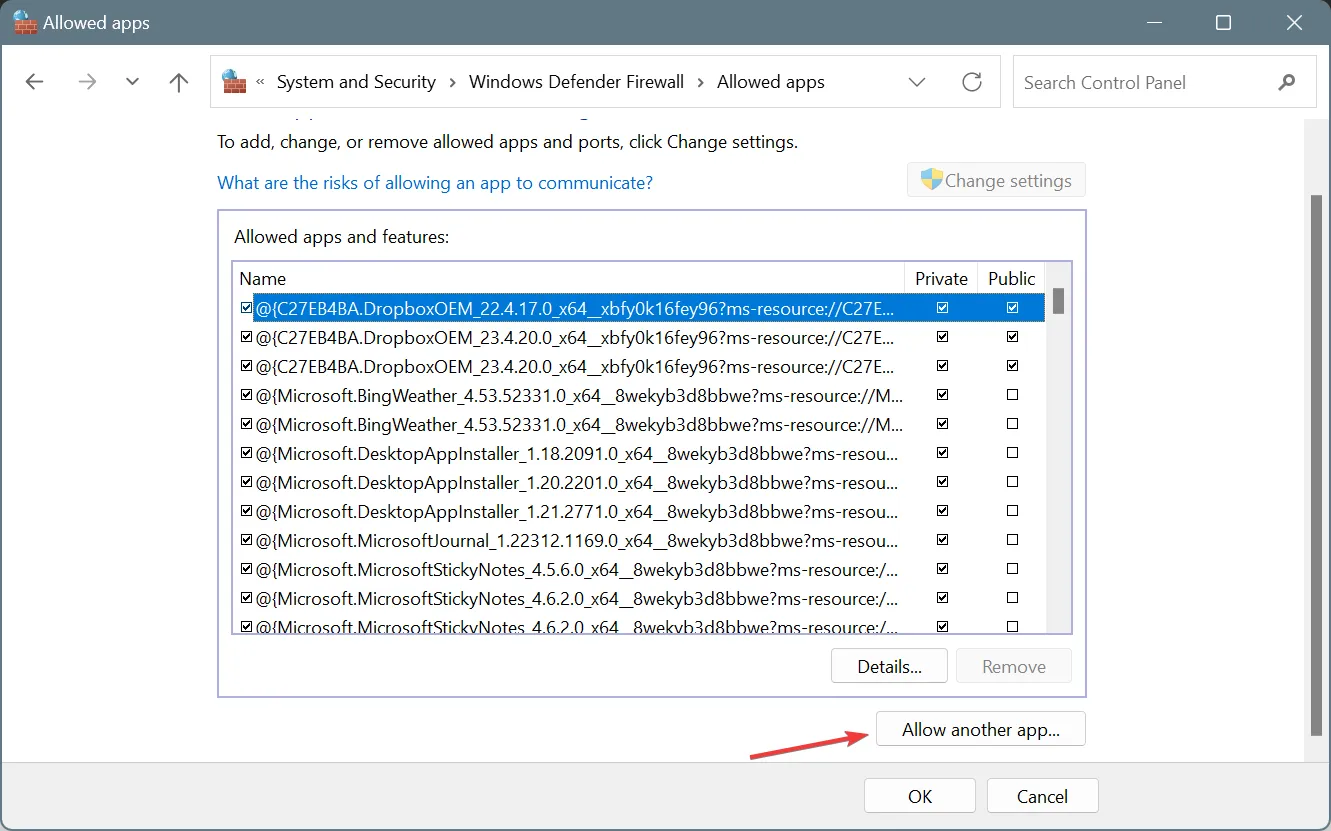
- Fare clic sul pulsante Sfoglia .
- Accedere alla posizione in cui è archiviato il launcher di Riot Client, selezionare il file Riot Client.exe e fare clic su Apri.
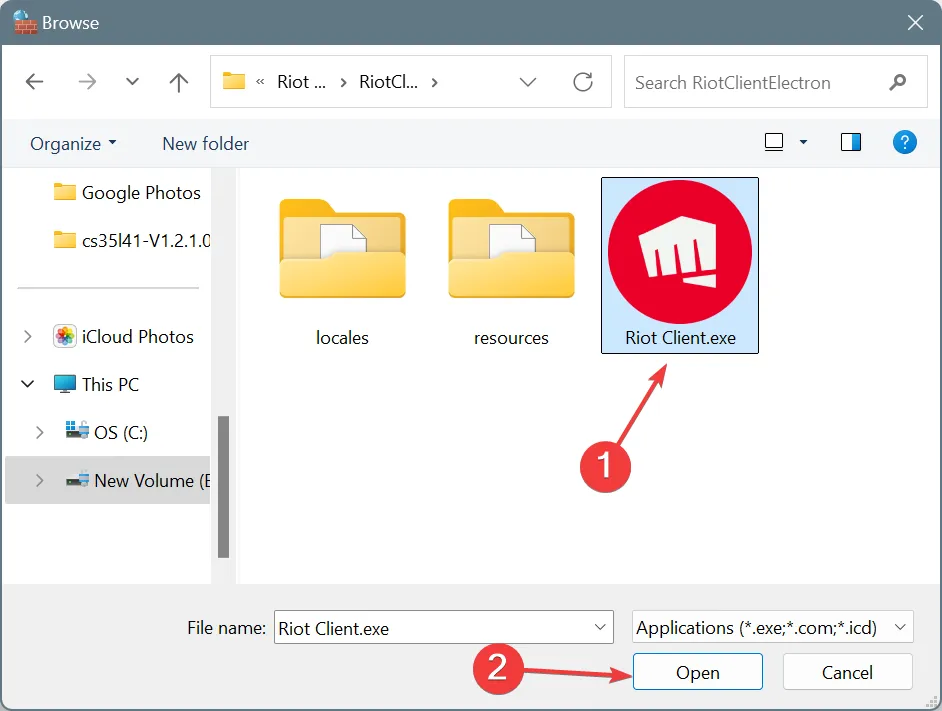
- Fare clic su Aggiungi .
- Assicurati che entrambe le caselle di controllo Privato e Pubblico siano selezionate per Riot Client .
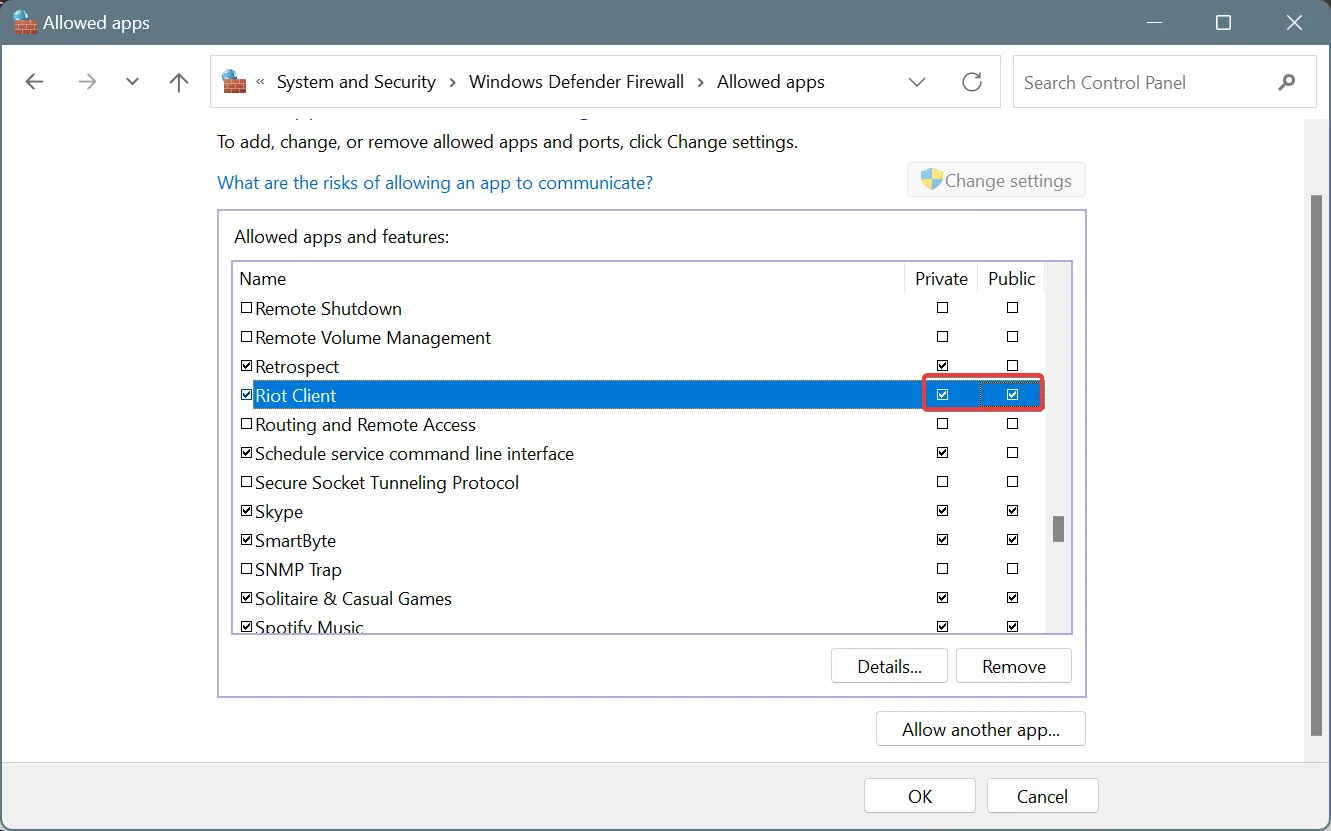
- Allo stesso modo, aggiungi Valorant alla whitelist del firewall di Windows Defender.
- Infine, fai clic su OK per salvare le modifiche, riavvia il PC e avvia nuovamente Valorant.
Molti di coloro che hanno riscontrato il codice di errore 62 di Valorant hanno scoperto che il loro firewall ha bloccato l’app, Riot Client, impedendogli di stabilire una connessione al server di gioco. Potrebbe essere dovuto alla rigida configurazione del firewall.
Anche se non consiglio di disattivare il firewall, puoi sempre aggiungere Riot Client e Valorant alla whitelist per sbarazzarti di tutti questi problemi!
6. Reinstallare Riot Vanguard e il servizio VGC
- Premere Windows+ Rper aprire Esegui, digitare cmd e premere Ctrl+ Shift+ Enter.
- Fare clic su Sì nel prompt UAC.
- Ora, incolla i seguenti comandi individualmente e premi Enter dopo ciascuno:
sc delete vgcsc delete vgk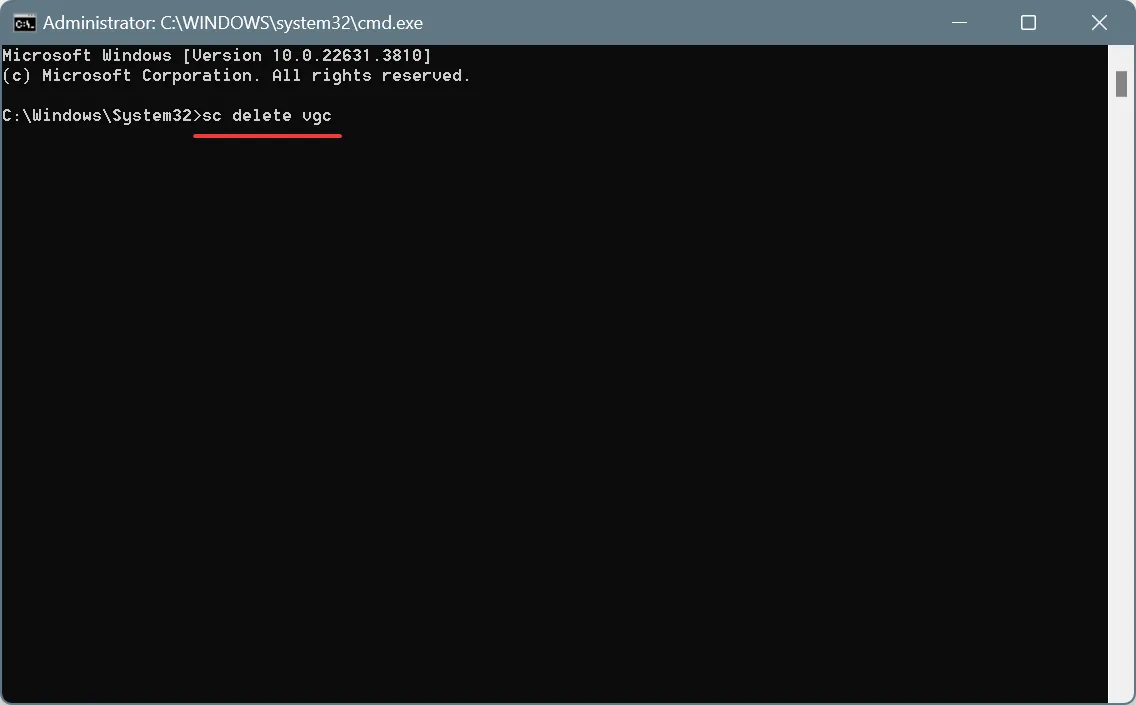
- Quindi, premere Windows+ Rper aprire Esegui, digitare appwiz.cpl e premere Enter.
- Seleziona Riot Client dall’elenco delle applicazioni e fai clic su Disinstalla .
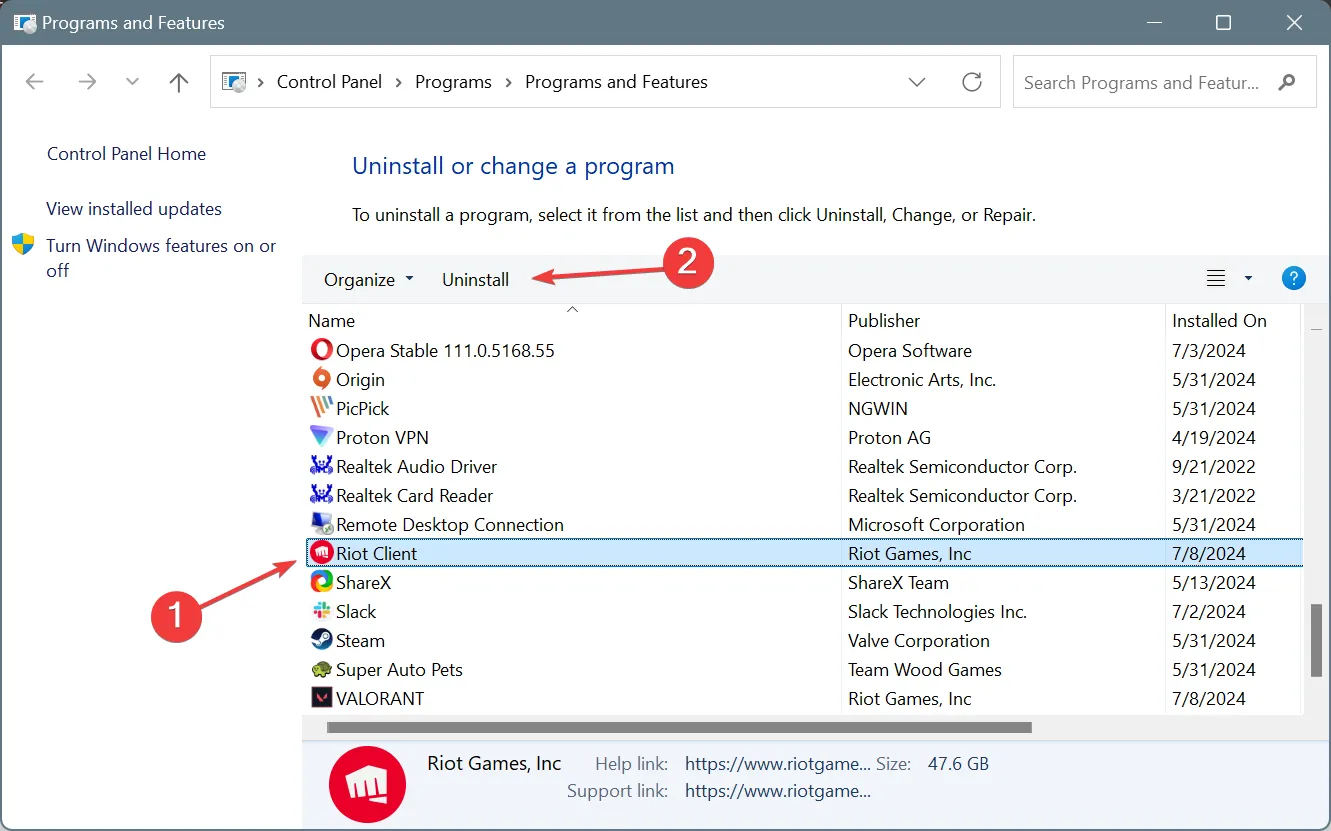
- Seguire le istruzioni sullo schermo per completare il processo di disinstallazione, quindi riavviare il PC.
- Infine, reinstalla Riot Client dal sito Web ufficiale , scarica Valorant e verifica se il codice di errore 62 è stato risolto.
Se dopo una reinstallazione le cose non funzionano, consiglio di utilizzare un software di disinstallazione efficace per eliminare eventuali file rimanenti o voci di registro che potrebbero causare problemi.
7. Utilizza l’app Warp di Cloudflare
Sebbene non sia la soluzione più ideale, innumerevoli utenti hanno segnalato che scaricare l’ app WARP , sviluppata da Cloudflare, e quindi proteggere la connessione risolve l’errore 62 di Valorant sia su Windows che su macOS.
Tutto quello che devi fare è scaricare il programma di installazione WARP dal sito Web ufficiale di Cloudflare > eseguire il setup per installare l’app > quindi avviare Cloudflare WARP dalla barra delle applicazioni > abilitare l’interruttore > avviare Valorant e ora dovrebbe funzionare senza generare errori.
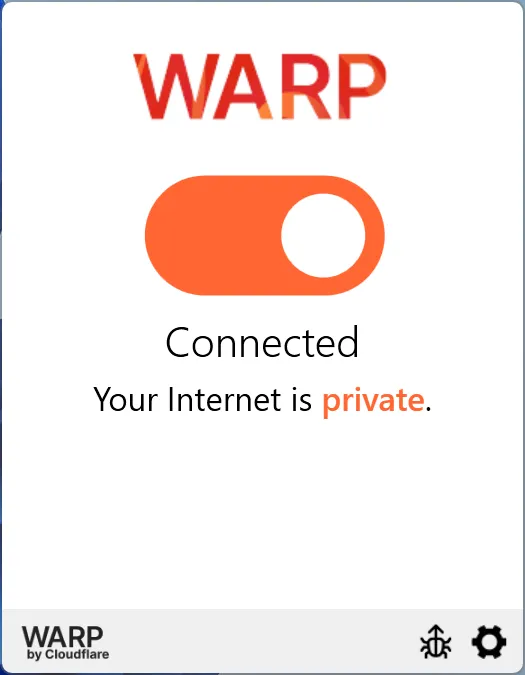
Una di queste soluzioni dovrebbe averti aiutato con Error Code: VAL 62 su Valorant. Se l’errore persiste, ti consiglio di contattare il supporto Valorant , in quanto saranno in grado di identificare ed eliminare meglio la causa sottostante.
Inoltre, mentre sei qui, scopri alcuni rapidi suggerimenti per ottimizzare il tuo PC per il gaming e ottenere le migliori prestazioni!
Quale soluzione ha funzionato per te? Condividila con i nostri lettori nella sezione commenti.



Lascia un commento